在我們平時生活學習工作中,如果需要剪輯視頻,一般需要對視頻中的某些部分進行刪減和拼接。當需要對視頻微調時,有時候只需要刪除視頻中的某一幀,這時候不需要使用剃刀工具進行大規模的刪減。刪除一幀即可,該怎么操作呢?下面我們就來看看詳細的教程。

1、首先在電腦中打開PR軟件,進入新建項目頁面,點擊“新建項目”。
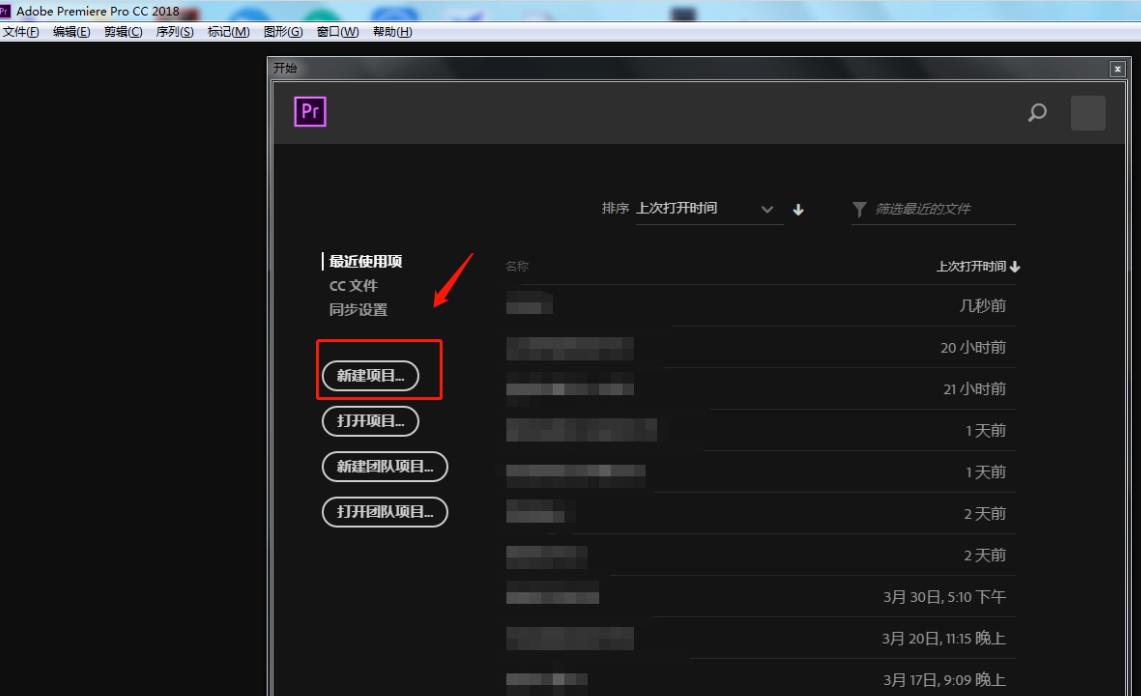
2、在彈出的新建項目窗口中輸入項目的名稱,然后點擊“確定”。
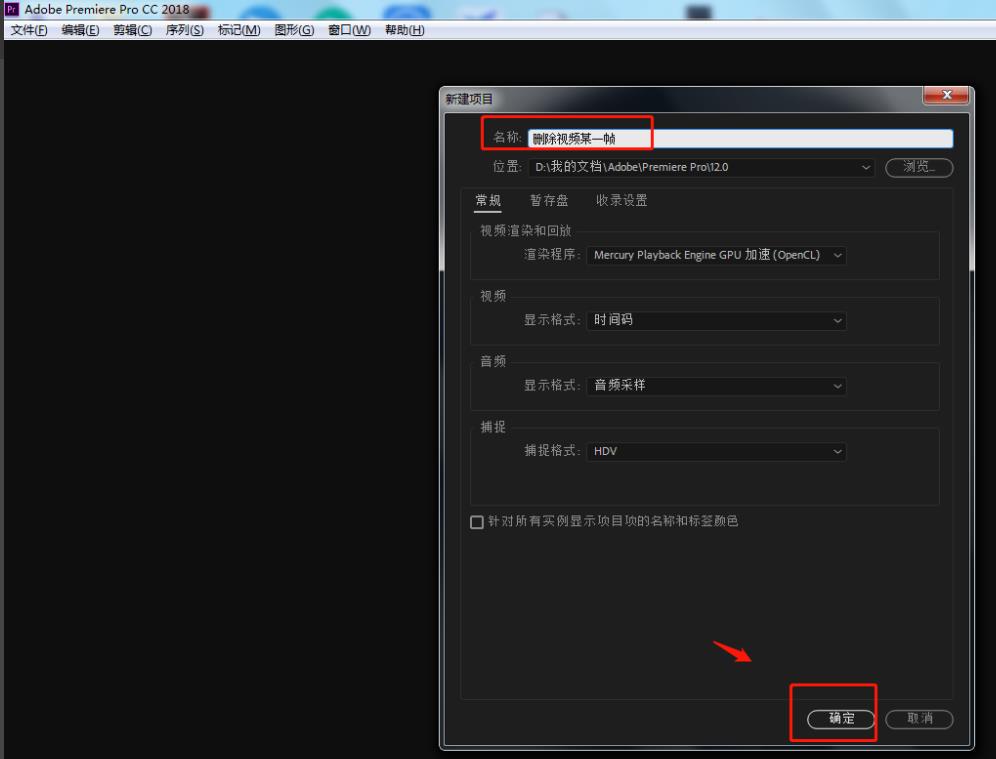
3、進入軟件主界面,點擊左下角區域將視頻導入進來,然后長按鼠標左鍵將其拖動至右側的時間軸上。
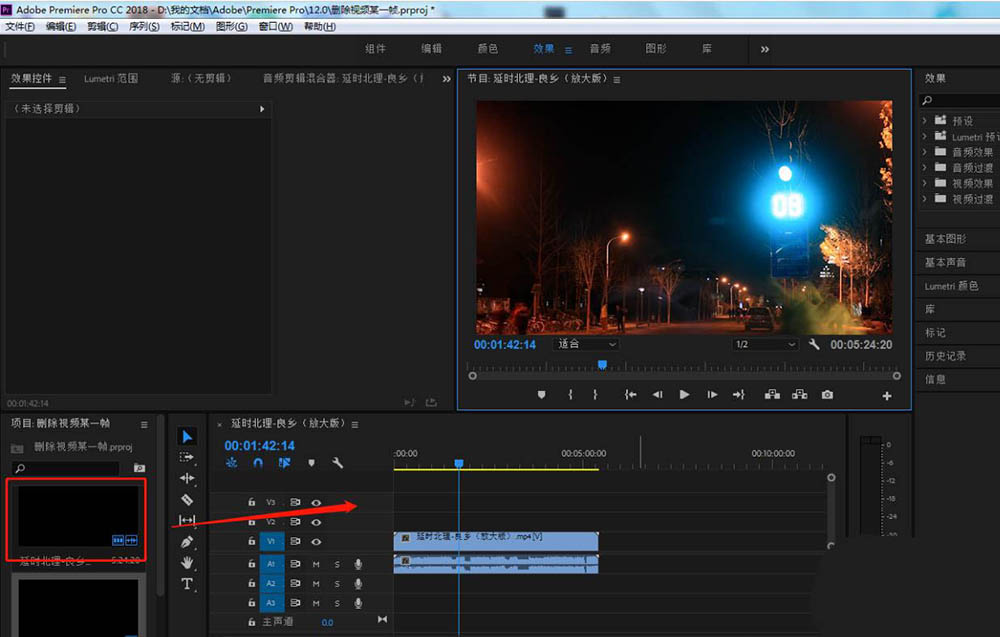
4、在時間軸上拖動視頻,選擇需要剪輯的位置,在這一幀視頻上點擊“標記出點”。
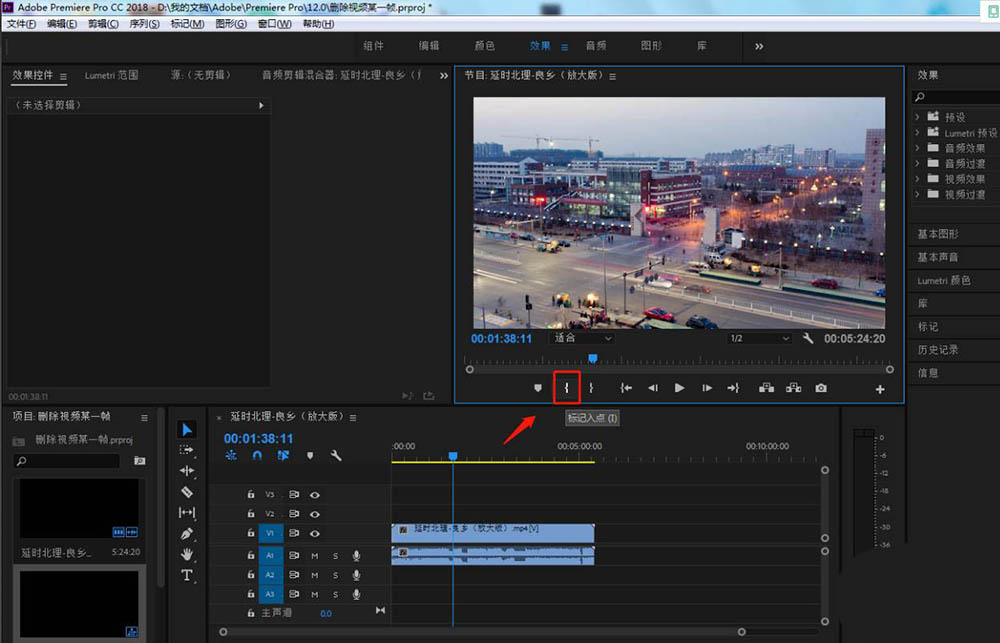
5、隨后點擊“標記出點”,把需要刪除的這一幀標記出來。
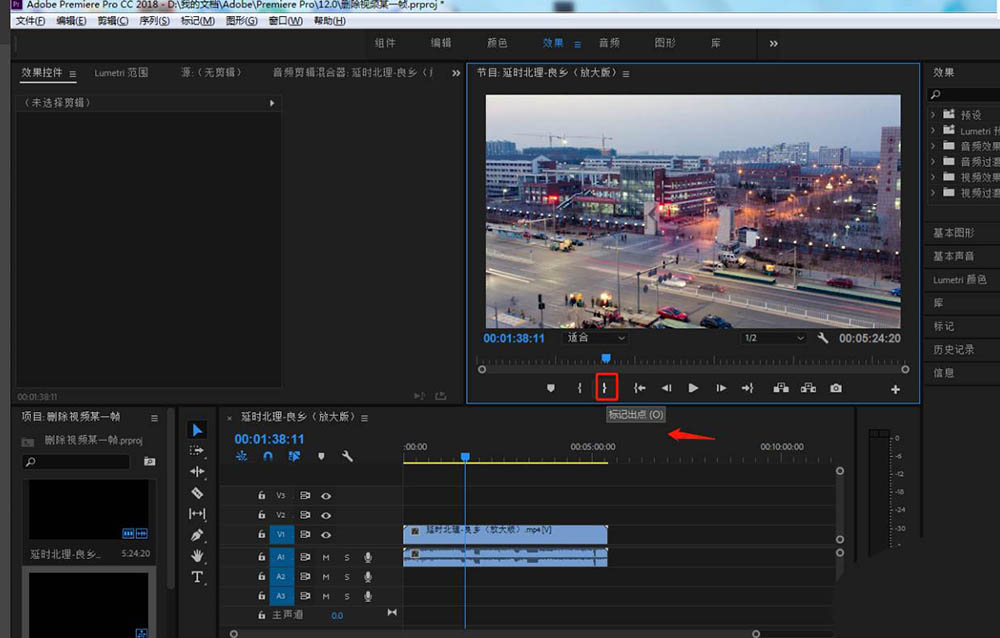
6、標記完成后,點擊標記后方的“提取”按鈕,將這一幀刪除掉。
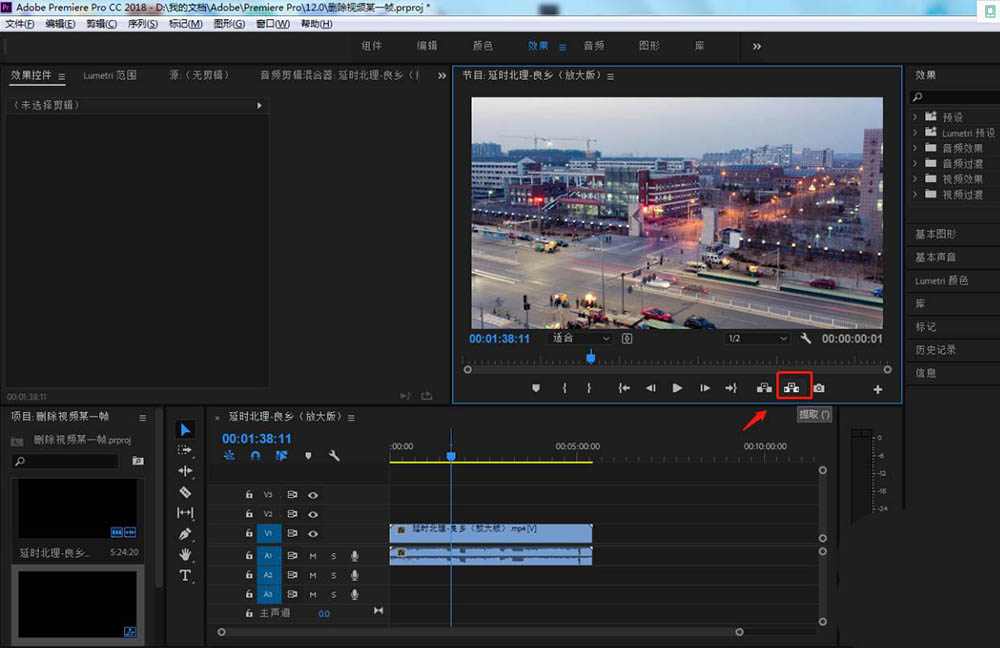
7、點擊左上角工具欄中的“文件”,將剪輯好的視頻導出即可。
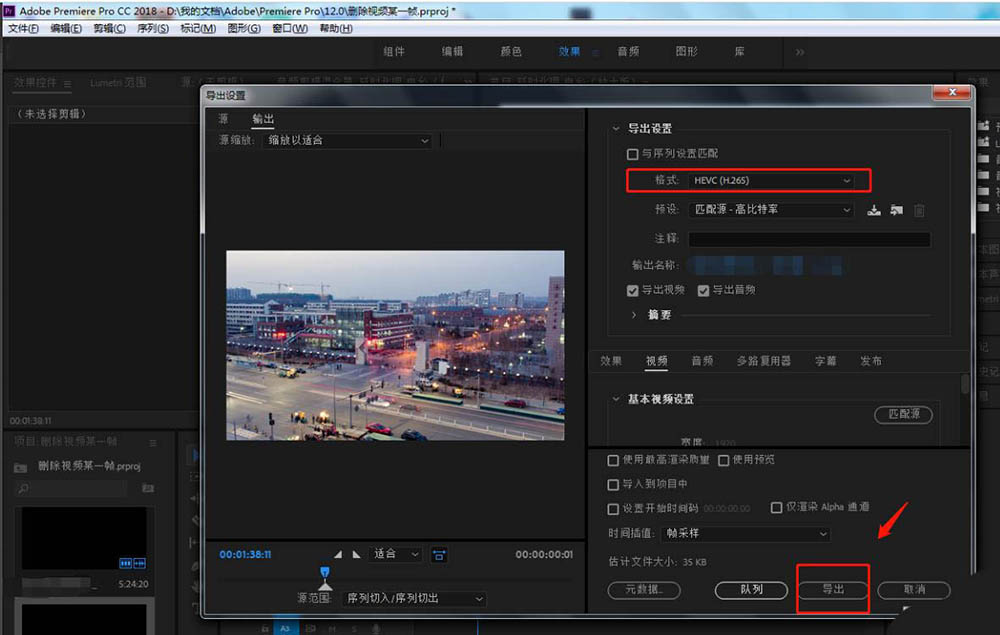
以上就是premiere單獨刪除視頻某一幀畫面的教程,希望大家喜歡,請繼續關注武林網。
相關推薦:
premiere怎么直接錄音? pr錄音的教程
premiere怎么制作透明視頻? pr透明視頻的創建方法
premiere怎么制作人物循環效果? pr人物循環出場特效的制作方法
新聞熱點
疑難解答